
Um das Model Repository zu installieren wird ModelRepositoryInstaller.jar ausgeführt. Zu Beginn können deutsch und englisch als Installationssprache ausgewählt werden.
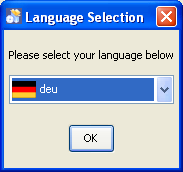
Im Anschluss werden auf einer Übersichtsseite die Autoren des Model Repository und deren Email-Adressen angezeigt.
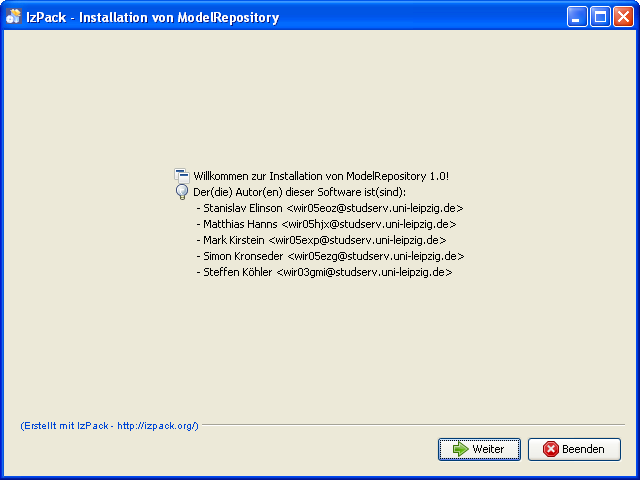
Im folgenden Dialog wird das Vorhandensein der Umgebungsvariablen
JAVA_HOME
und
AXIS2_HOME
geprüft. Wird keine
AXIS2_HOME
Umgebungsvariable gefunden, so wird der Axis2 Server installiert. Im Beispieldialog wird
AXIS2_HOME
gefunden und daher der Axis2 Server nicht installiert. Sollte das Setup die Umgebungsvariablen nicht finden,
obwohl sie gesetzt wurden, sollten die Systemeinstellungen überprüft werden.
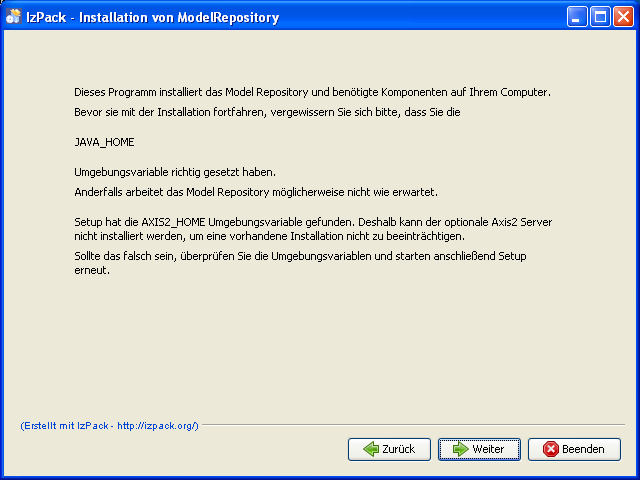
Der Apache License v2.0 muss zugestimmt werden um die Installation fortzusetzen.
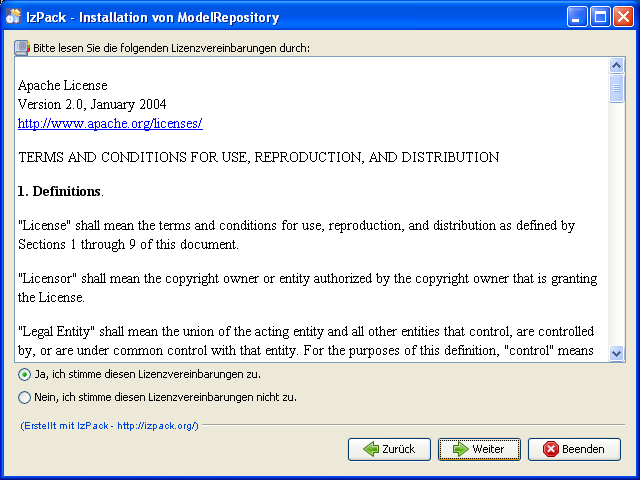
Die Installation des Model Repository umfasst zwei Installationspakete. Neben dem Model Repository kann der Axis2 Server mit installiert werden. Eine Axis2 Umgebung ist Voraussetzung für das Programm Model Repository. Eine kurze Beschreibung des aktuell markierten Paketes befindet sich unter dem Auswahlbereich. Der benötigte Speicherbedarf für die jeweiligen Pakete wird angezeigt und mit dem verfügbaren Speicher abgeglichen.
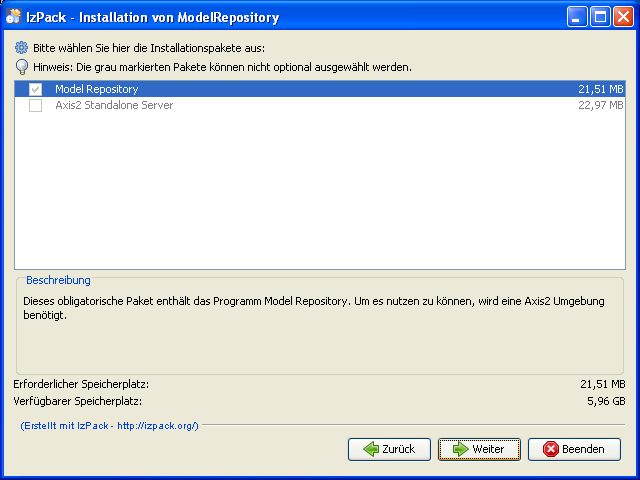
Bei einer bereits installierten Axis2 Umgebung muss der Pfad zu dem services-Verzeichnis angegeben werden. Der
Uninstaller wird standardmäßig unter
C:\Programme\ModelRepository
gespeichert. Beide Pfade können konfiguriert werden und somit von der eventuellen Standardvorgabe abweichen.
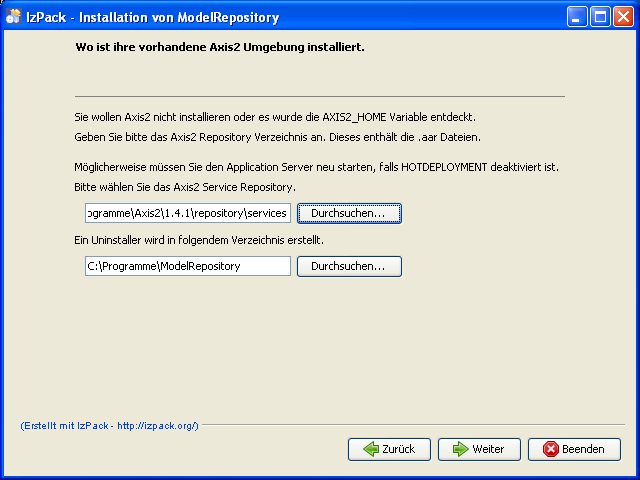
Fehlt die Axis2 Umgebung, muss der Port konfiguriert werden. Weiter kann Model Repository als Windows Dienst registriert werden.
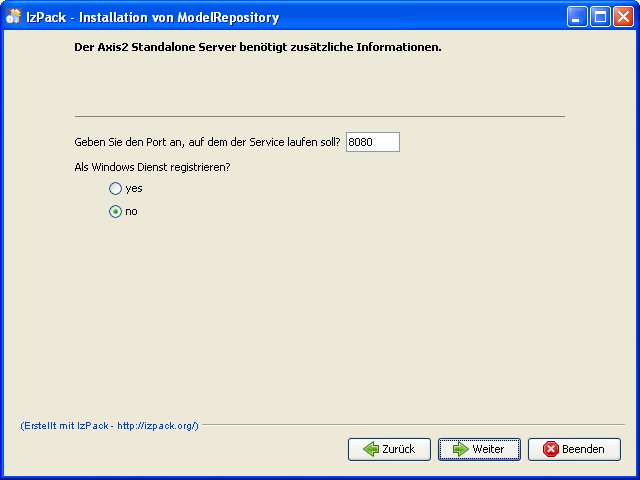
Die Standardpfadangabe der neo4j Datenbank lautet
c:\datastore\modelrepository
. Auch dieser Pfad ist konfigurierbar.
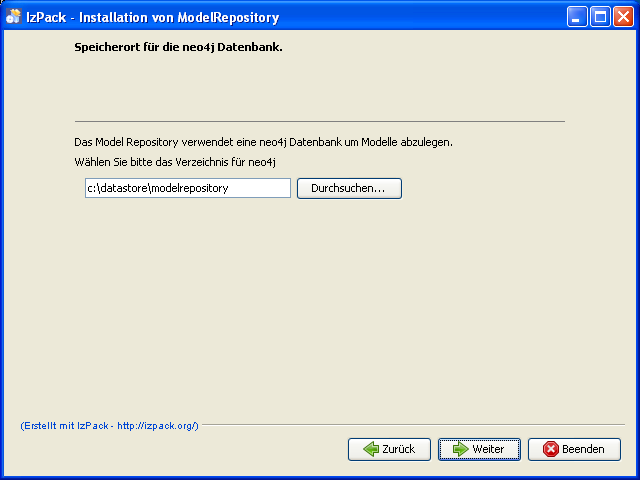
Nun kann entschieden werden, ob ein Startmenüeintrag angelegt wird und wenn ja, für alle Benutzer oder nur für den aktuellen Benutzer. Der Eintrag kann beliebig benannt werden, der Standardname ist ModelRepository und kann über den Button Standard wiederhergestellt werden. Weiter ist es möglich, den Startmenüeintrages als Untermenü eines bereits vorhandenen aus der Liste zu wählen.
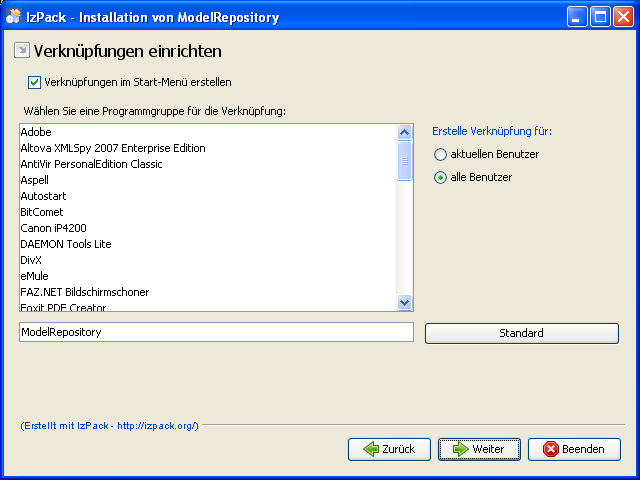
Nach erfolgreicher Installation kann man sich die Installtationszusammenfassung anzeigen lassen oder die Installation verlassen und mit der Arbeit an dem Model Repository beginnen.
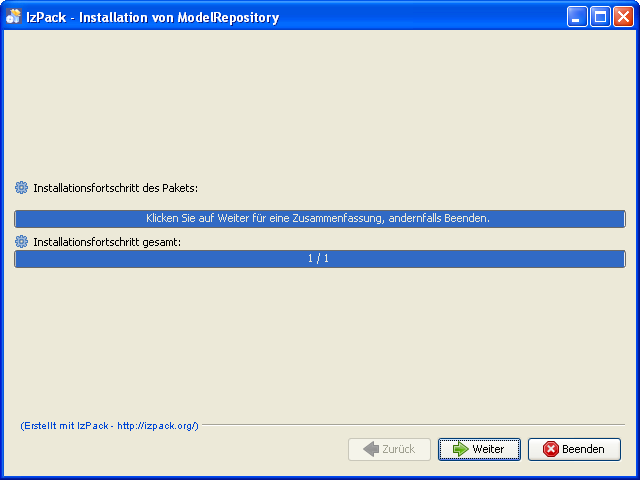
Die Zusammenfassung der Installation enthält eine Liste der erfolgreich durchgeführten Tätigkeiten.
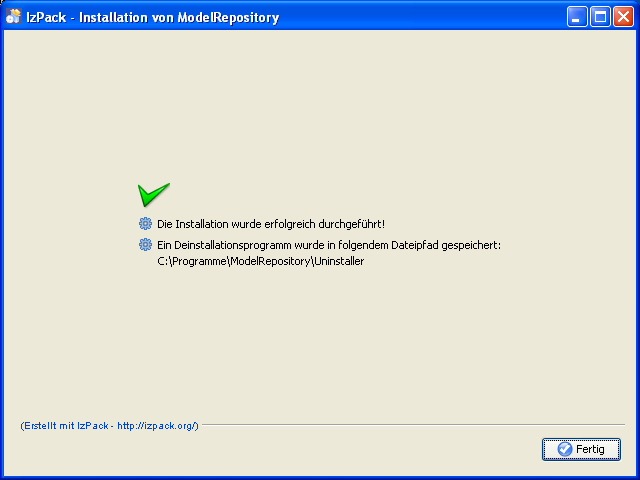
Zum Deinstallieren des Model Repository starten des
uninstaller.jar
. Standardpfad des Uninstaller ist
C:\Programme\ModelRepository\Uninstall
